Photoshop ቀለሞችን ለመቀላቀል በደርዘን የሚቆጠሩ መንገዶች አሉት። ለግብዎ ይሰራሉ ብለው የሚያስቧቸውን ዘዴዎች ይሞክሩ። በተግባር ፣ ከእያንዳንዱ መሣሪያ ውጤቶች ጋር መላመድ ይችላሉ ፣ እና ልዩ ዘይቤዎችን ለመፍጠር ቀለሞችን መቀላቀል እና ማዛመድ ይችላሉ።
ደረጃ
ዘዴ 1 ከ 2 - ድብልቅ ሁነታን ማቀናበር
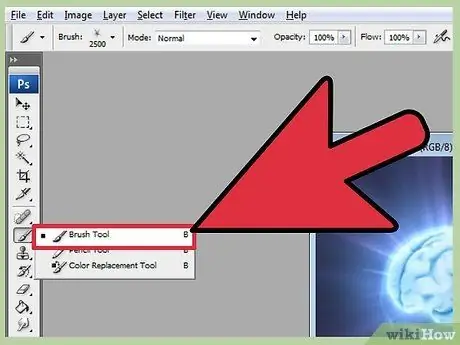
ደረጃ 1. የብሩሽ መሣሪያውን (አማራጭ) ያስተካክሉ።
በማያ ገጹ በግራ በኩል ባለው የመሣሪያዎች ፓነል ውስጥ ብሩሽ ወይም የእርሳስ መሣሪያን ይምረጡ። በላይኛው ምናሌ ውስጥ የዊንዶው → ብሩሾችን ቁልፍ በመጠቀም ወይም ከአማራጮች አሞሌ በላይ የወረቀት የሚመስል ምልክት ጠቅ በማድረግ የብሩሾችን ቤተ -ስዕል ይክፈቱ። የብሩሽ መሣሪያዎን መጠን እና ቅርፅ ወደ ፕሮጀክትዎ ያስተካክሉ
- ለ Photoshop አዲስ ከሆኑ አብሮ የተሰሩ ብሩሾችን መጠቀም ምንም ችግር የለውም። ብሩሽ በጣም ትልቅ ወይም በጣም ትንሽ መሆኑን ያስተውላሉ ፣ እና ለውጦችን ለማድረግ ሁል ጊዜ ወደዚህ ምናሌ መመለስ ይችላሉ።
- ብሩሽ በሚጠቀሙበት ጊዜ ለሙሉ ቁጥጥር “ጠንካራ ጠርዝ” ወይም የበለጠ የተደባለቀ ጭረት ላለው ብሩሽ “ለስላሳ ጠርዝ” ይምረጡ።
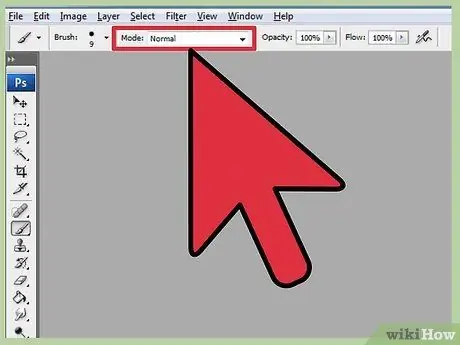
ደረጃ 2. የተደባለቀ ሁነታን አማራጭ ይፈልጉ።
ብሩሽ ወይም እርሳስ ከመረጡ ፣ ከአማራጮች አሞሌ በላይ ያለውን ተቆልቋይ ምናሌ በመጠቀም የውህደት ሁነታን ማግበር ይችላሉ። እያንዳንዳቸው እነዚህ ሁነታዎች በሸራ ላይ አዲስ ቀለም ወደ ነባር ቀለም ለመቀላቀል የተለየ ቀመር ይጠቀማሉ። በጣም የተለመዱት አማራጮች ከዚህ በታች ተብራርተዋል።
- በአንዳንድ የፎቶሾፕ ስሪቶች ውስጥ የብሩሽ ቤተ -ስዕል ድብልቅ ሁኔታን መለወጥ ይችላሉ።
- የቆዩ የፎቶሾፕ ስሪቶች ድብልቅ ሁኔታ ላይኖራቸው ይችላል
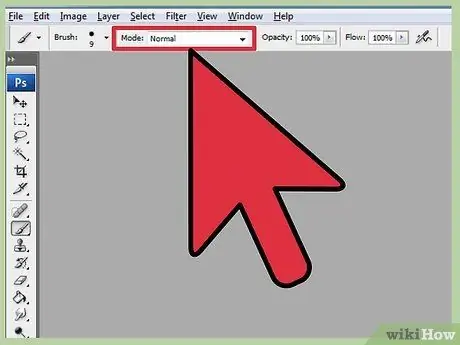
ደረጃ 3. ቀለሞቹን ለየብቻ ለማቆየት መደበኛ ሁነታን ይምረጡ።
በመደበኛ ሁኔታ ፣ Photoshop ቀለሞቹን በጭራሽ አይቀላቅልም። የብሩሽ መሣሪያን ሲጠቀሙ የተቀላቀለው ቀለም ከስር ያለውን ቀለም ሙሉ በሙሉ ይሸፍናል። የአርትዖት መሣሪያን ሲጠቀሙ ፣ የእርስዎ አርትዖቶች ነባሩን ቀለም ይሸፍኑታል። ምናልባት ይህንን ለማደባለቅ አይጠቀሙም ፣ ግን የሶፍትዌሩ አብሮገነብ ድብልቅ ሁኔታ እንዴት እንደሚሠራ መረዳቱ ጥሩ ሀሳብ ነው።
ከቢትማፕ ወይም ጠቋሚ-ቀለም ምስሎች ጋር ሲሰሩ ይህ ደፍ ይባላል። በዚህ ሁኔታ ፣ የተገኘው ቀለም በቀለም ካርታ ውስጥ በጣም ቅርብ እና በጣም ሊሆን የሚችል ቀለም ይሆናል።
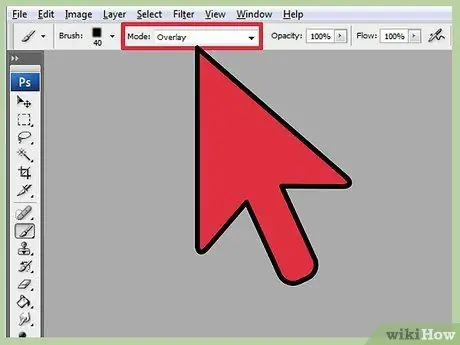
ደረጃ 4. በተደራቢ ሁኔታ ውስጥ መቀላቀል።
ይህ ድብልቅ ሁኔታ በጣም ተወዳጅ ነው ምክንያቱም የብርሃን ቦታዎችን ቀለል ያሉ እና ጨለማ ቦታዎችን ጨለማ ማድረግ ይችላል። የመጨረሻው ውጤት የበለጠ የሚታዩ ድምቀቶች እና ጥላዎች ያሉት ምስል ነው ፣ እና ምስሉ የበዛበት ወይም ያልተገለጠበትን ጉዳይ ያስተካክላል።
ስለ ቴክኒኩ ዝርዝሮች ፍላጎት ካለዎት ከዚህ በታች የተገለጹትን የማባዛት እና የማያ ገጽ ቀመሮችን ይጠቀሙ።

ደረጃ 5. የመሠረቱን ቀለም ጨለመ።
ቀለሞችን ለማጨለም ብዙ መንገዶች አሉ ፣ እያንዳንዳቸው በተለየ መንገድ ይሰራሉ-
- በጨለመ ሁነታ እያንዳንዱ ቀይ ፣ አረንጓዴ እና ሰማያዊ ፒክሴል እርስዎ ከሚያክሉት አዲስ ቀለም ጋር ይነፃፀራሉ። ለእያንዳንዱ ሶስት ንፅፅሮች የጨለማው እሴት የመጨረሻው ምስል ይሆናል።
- በማባዛት ሁኔታ ፣ እያንዳንዱ የብሩሽ ምልክት በአዲሱ ቀለም እና በመሠረት ቀለም መግለጫ ጽሑፍ “ይባዛል”። ውጤቱን ጨለማ በማድረግ ፣ ብሩሽ ጭረቶችን ማከል መቀጠል ይችላሉ።
- የጨለማ ቀለም ሁኔታ ከጨለመ ሞድ ጋር በተመሳሳይ ሁኔታ ይሠራል ፣ ግን ቀይ ፣ አረንጓዴ ሰማያዊ (አርጂቢ) እሴቶችን ከግምት ሳያስገባ ሁለት ፒክሰሎችን እንደ አሃድ ያወዳድራል። እያንዳንዱ ፒክሰል የድሮው ቀለም ወይም አንድ ጨለማ በሆነበት ላይ በመመስረት አዲስ ቀለም ይቆያል።
- መስመራዊ የቃጠሎ ሁኔታ ሁሉንም ቀለሞች ያጨልማል ፣ ግን ከሌሎች ሁነታዎች ይልቅ የቀለሙን ጠቆር እና ጨለማ ቦታዎችን የበለጠ ለማድረግ ይሞክራል።
- የቀለም ማቃጠያ ሁኔታ ለጨለማ ቀለሞች ከመስመር ማቃጠል ጋር ተመሳሳይ ነው ፣ ግን ውጤቱ በቀላል ቀለሞች ብዙም አይታይም። ውጤቱ የበለጠ ንፅፅር እና ሙሌት ነው።
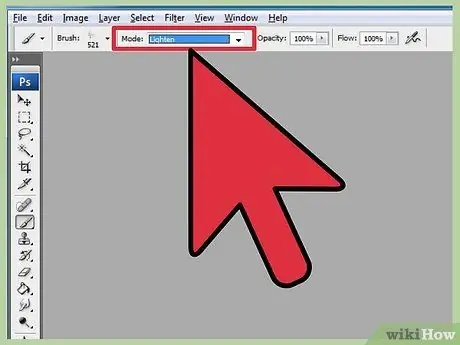
ደረጃ 6. ሥዕሉን ይግለጹ።
እያንዳንዱን ምስል ለማደብዘዝ እያንዳንዱ ዘዴ ምስልን ለማቃለል የተገላቢጦሽ ቀመር አለው-
- በ Lighten ሁነታ ፣ የመሠረቱ እና የተቀላቀሉ ቀለሞች ቀይ ፣ አረንጓዴ እና ሰማያዊ እሴቶች ይነፃፀራሉ። በተቀላቀሉ ቀለሞች ውስጥ ቀለል ያሉ እሴቶች ምስሉን ለማቃለል ያገለግላሉ።
- ከጨለማው የበለጠ ጨለማ የሆነ ነገር እንዳይታይ የማያ ገጽ ሁነታን ይጠቀሙ።
- ጥቁር ቦታዎችን በተቀላቀለ ቀለም ሙሉ በሙሉ ለመተካት ቀለል ያለ ቀለም ይጠቀሙ።
- መስመራዊ ዶጅ (አክል) ሁለት ቀለሞችን አንድ ላይ ያክላል። ሁለቱም ቀለሞች ነጭ ከሆኑ ታዲያ ውጤቱ ሙሉ በሙሉ ነጭ ይሆናል። ሁለቱ ቀለሞች ጥቁር ከሆኑ ፣ ከዚያ ምንም ለውጥ አይኖርም።
- የቀለም ዶጅ በጨለማ ቀለሞች ላይ ያነሰ ተፅእኖ አለው ፣ ይህም የበለጠ ንፅፅርን ይፈጥራል።
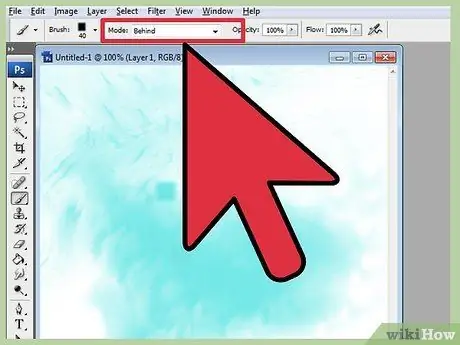
ደረጃ 7. የፊት ቀለሙን እና የጀርባውን ቀለም ይለውጡ።
ከኋላ እና ግልጽ ሁነታዎች በተደረደሩ ምስሎች ላይ ሊነቃቁ ይችላሉ። የኋላ ሁነታን ከመረጡ ፣ አንድ ቀለም ከድፋዩ በስተጀርባ ይቀመጣል እና ግልጽ በሆኑ አካባቢዎች ብቻ ይታያል። ግልጽ ሁናቴ በመሠረቱ አጥፊ ነው ፣ ይህም ከፊት ለፊቱ ሁሉም ፒክሰሎች ግልጽ እንዲሆኑ ያደርጋቸዋል።
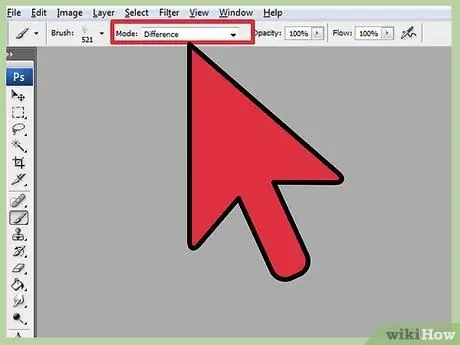
ደረጃ 8. መግለጫ ፅሁፎችን በልዩነት ሁኔታ ያስተካክሉ።
ይህ ሁናቴ በመሠረቱ ውስጥ ያለውን የመግለጫ ፅሁፍ እሴቶችን ያወዳድራል እና ቀለሞችን ይቀላቅላል ፣ አነስተኛውን እሴት በትልቁ እሴት በመከፋፈል የእሴት ውጤትን ይፈጥራል። ይህ ድምቀቱን ወደ ጥቁር ቀለም ወይም ከመሠረቱ ቀለም ይልቅ ቀለል ባለ ጊዜ ወደተዋሃደው ቀለም ያጠጋዋል።
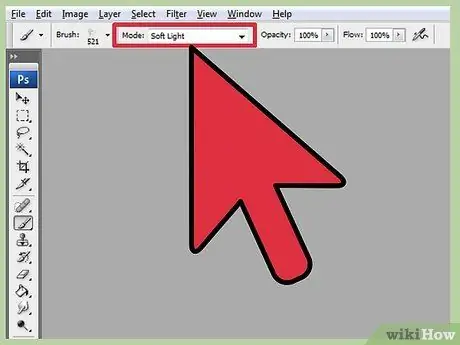
ደረጃ 9. በመቀነስ ወይም በመከፋፈል ቀለሙን ይቀልብሱ።
በሂሳብ ፣ እነዚህ ሁለት ባህሪዎች ለሁለት የቀለም እሴቶች የሚጠብቁትን በትክክል ያደርጋሉ። በተግባራዊ ሁኔታ ፣ ይህ ማለት ንዑስ -ንጥልን ሲጠቀሙ ተመሳሳይ ሁለት ቀለሞች ወደ ጥቁር ፣ እና መከፋፈልን በሚጠቀሙበት ጊዜ ወደ ነጭ ይበልጣሉ ማለት ነው።
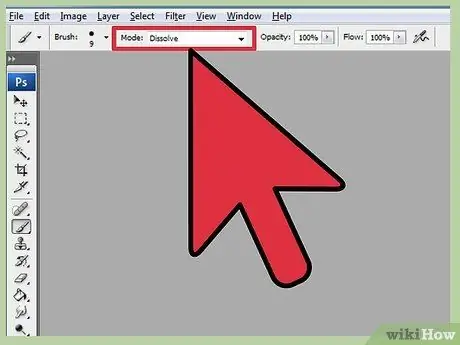
ደረጃ 10. ቀለሞችን በ Dissolve ሁነታ በዘፈቀደ ያስተካክሉ።
ይህ ባህሪ ብዙውን ጊዜ ፎቶዎችን ለማርትዕ ሳይሆን ለልዩ ውጤቶች ጥቅም ላይ ይውላል። የተቀላቀሉ ቀለሞች በተቀላጠፈ ሁኔታ ከመሸጋገር ይልቅ የተበታተኑ ወይም ደብዛዛ ይሆናሉ። ይህ አሮጌ ውጤት ነው።
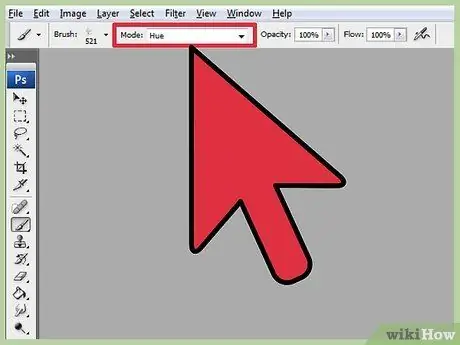
ደረጃ 11. የተወሰኑ እሴቶችን ያስተካክሉ።
የተቀሩት ሁነታዎች ያነሰ ውጤት አላቸው። እያንዳንዳቸው እነዚህ ሁነታዎች ከመሠረቱ ቀለም አንድ እሴት ከተዋሃደ ቀለም ጋር በሚዛመድ እሴት ይተካሉ። ሁሉም ባህሪዎች እንደነበሩ ይቆያሉ።
- ሁ (ለምሳሌ ፣ ተመሳሳይ ዓይነት ቀይ ቀለም)
- ሙሌት (ዝቅተኛ ሙሌት የበለጠ ግራጫ ይመስላል ፣ ከፍተኛ ሙሌት ግን ጥርት ያለ ይመስላል)
- ብሩህነት (ቀላል ወይም ደብዛዛ ቀለሞችን እንዲታይ ያደርጋል)
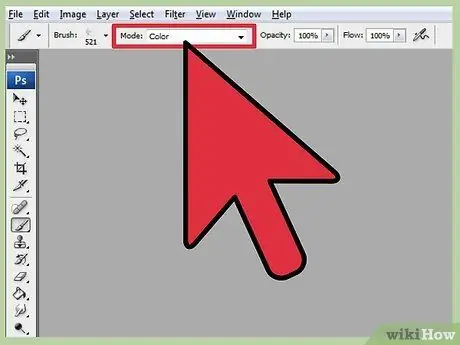
ደረጃ 12. ወደ ጥቁር እና ነጭ ምስል ቀለም ይጨምሩ።
የቀለም ሁናቴ በተዋሃዱ የቀለም እሴቶቻቸው ቀለምን እና እርካታን ይተካዋል ፣ ይህም በመነሻ ቀለም ውስጥ ያለውን ብሩህነት ተመሳሳይ ያደርገዋል። በጥቁር-ነጭ ምስል ላይ ቀለም ለመጨመር በተለምዶ ጥቅም ላይ ይውላል።
ዘዴ 2 ከ 2 - ሌሎች የማደባለቅ ዘዴዎች
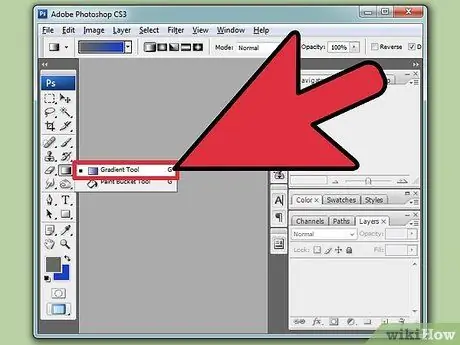
ደረጃ 1. የግራዲየንት ድብልቅን ይሞክሩ።
በመሳሪያዎች ፓነልዎ ውስጥ የባልዲ መሙያ መሣሪያን ይመልከቱ። የመሣሪያዎች አማራጭ እስኪታይ ድረስ ጠቅ ያድርጉ እና ይያዙ። “ቀስ በቀስ” ን ይምረጡ ፣ ከዚያ ከላይ ባለው የግራዲየንት አሞሌ ውስጥ ጠቅ ያድርጉ። የፈለጉትን ያህል ቀለሙን እና ዋጋውን ያስተካክሉ። የላስሶ መሣሪያን ወይም አስማታዊ ዋንግን በመጠቀም አካባቢ ይምረጡ ፣ ከዚያ ጠቅ በማድረግ እና በመጎተት ደረጃውን ያስተካክሉ። ውጤቱም የሁለቱ ቀለሞች ለስላሳ ሽግግር ነው።
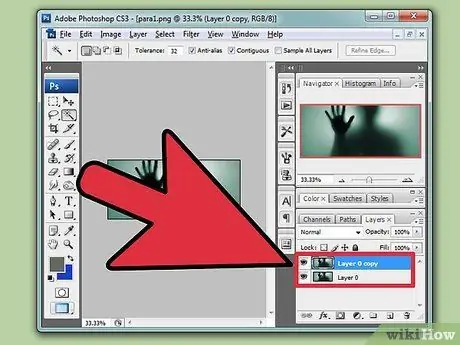
ደረጃ 2. ማባዛት እና መሰረዝ።
ለማስተካከል የሚሞክሩትን ንብርብር ወይም አካባቢ ቅጂ ያድርጉ። ከመጀመሪያው ንብርብር በላይ አዲስ ንብርብር ላይ ያድርጉት። በ 5 እና በ 20%ገደማ የተደባለቀ ብሩህነት ፣ ለስላሳ እና ቀጭን ጠርዞች ያለው የማጥፊያ መሣሪያን ይምረጡ። የሚፈልጉትን ውጤት እስኪያገኙ ድረስ የላይኛውን ንብርብር በቀስታ ያስወግዱ።
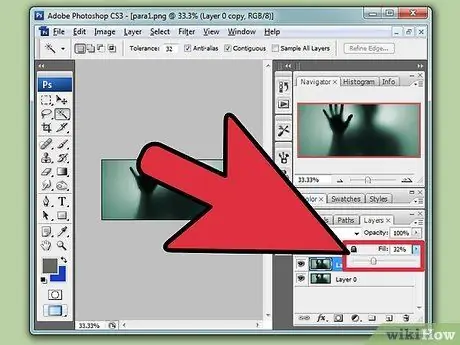
ደረጃ 3. የንብርብር ግልፅነትን ያዘጋጁ።
መደርደር የሚፈልጓቸው ሁለት ወይም ከዚያ በላይ ንብርብሮች ካሉዎት ከእያንዳንዱ የንብርብር ስም በላይ ያለውን ግልጽነት መጠን ያስተካክሉ። ይህ እያንዳንዱ ሽፋን ምን ያህል ግልፅ እንደሆነ ይቆጣጠራል።
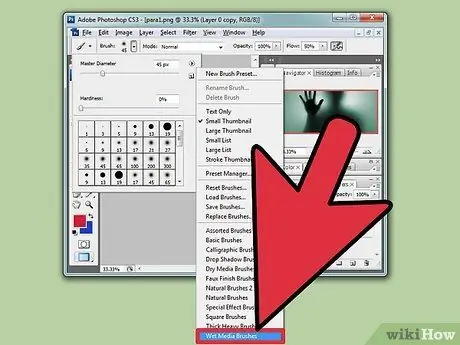
ደረጃ 4. በጡባዊዎ ላይ የተደባለቀ ቅንብሮችን ያስተካክሉ።
ብሩሽ ይምረጡ እና በብሩሽ ቅንብሮች ፓነል ውስጥ የጡባዊውን አማራጭ ያግኙ። በጡባዊው ላይ በሚያደርጉት ግፊት ላይ በመመርኮዝ “ማስተላለፍ” እና የብሩሽ ቅንብሩን ይጠቀሙ። ይህንን ከተለያዩ የብሩሽ ቅርጾች እና ዓይነቶች ጋር መጠቀም ይችላሉ ፣ ግን ወፍራም ወይም የዘይት ብሩሽ ስሜትን ከሚሰጡ የመስመር ላይ ብሩሽ ሰሪዎች ብዙ ብጁ አማራጮች አሉ።
የማስተላለፊያውን ብሩሽ በሚመርጡበት ጊዜ ለመቀላቀል የሚፈልጉትን ቀለም ይምረጡ እና በቀስታ ምስሉ ላይ በቀስታ ይቦርሹት።
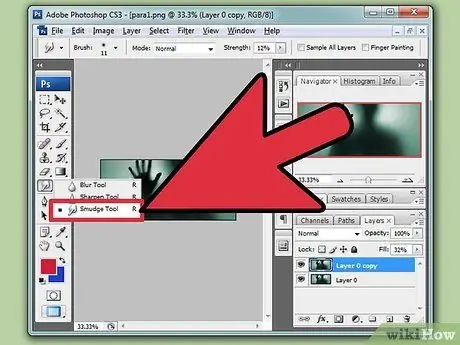
ደረጃ 5. በመሳሪያ ፓነል ውስጥ ካለው የማጨሻ መሳሪያ ፣ ማለትም ከጣት ምልክቱ ጋር ያለው አዝራር ያስተካክሉ።
በብሩሽዎች ፓነልዎ ውስጥ ፣ ለስላሳ ፣ ክብ የማሽተት መሣሪያ ብሩሽ ይምረጡ እና ጥግግቱን 20%ያድርጉት። እንደ ሥዕል መሰል ሽግግሮች ድንበር አቅራቢያ ያሉ ቀለሞችን ያሸልቡ።
የሚፈልጉትን ውጤት ለማግኘት ከላይኛው አሞሌ ውስጥ ካለው የማጨስ ኃይል እሴት ጋር መጫወት ሊያስፈልግዎት ይችላል።
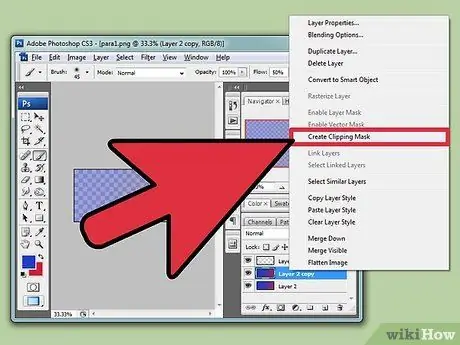
ደረጃ 6. ቅልቅል ጭምብል መፍጠር
አንዱን ቀለም በሌላው ላይ ፣ በሁለት ንብርብሮች ያስቀምጡ። ከላይኛው ንብርብር ቀጥሎ ባለው የንብርብሮች ፓነል ውስጥ አዲሱን የንብርብር ጭምብል ቁልፍን ጠቅ ያድርጉ። ጭምብሉን ይምረጡ እና ጭምብሉ ውስጥ ነጭ ወደ ጥቁር ቀስ በቀስ ይተግብሩ። 100% ጥቁር አካባቢው የታችኛውን ንብርብር ብቻ ያሳያል ፣ እና 100% ነጭው ቦታ የላይኛውን ንብርብር ብቻ ያሳያል።
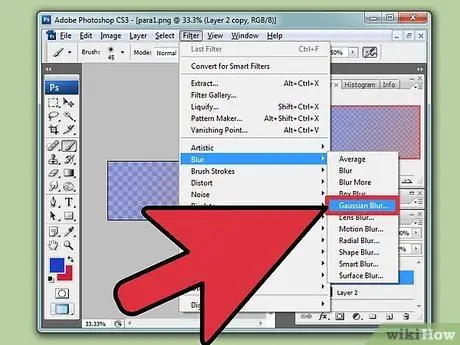
ደረጃ 7. በብዥታ ማጣሪያ ይሸፍኑ።
ለማዋሃድ የሚፈልጉትን የድንበር አካባቢ ይምረጡ። በላይኛው ምናሌ ውስጥ ጠቋሚውን ወደ ማጣሪያ → ሰማያዊ → የጋውስያን ብዥታ ያንቀሳቅሱት። ወደ ጣዕም የመደብዘዝ ደረጃን ያስተካክሉ። ይህንን ለመድገም በላስሶ መሣሪያ ተጨማሪ ቦታዎችን ይምረጡ ፣ ከዚያ ተመሳሳይ ማጣሪያ ለመተግበር Ctrl+F ን ይጫኑ።
በማክ ላይ ትእዛዝ+ኤፍ ይጠቀሙ።
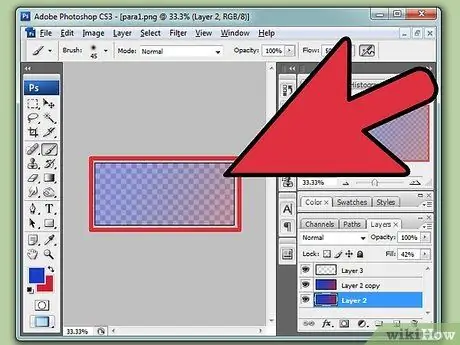
ደረጃ 8. የቬክተር ምስሎችን አንድ ላይ ያደበዝዙ።
የቬክተር ግራፊክስን የሚጠቀሙ ከሆነ ፣ የተለያየ ቀለም ያላቸው ሁለት የቬክተር ቅርጾችን ይፍጠሩ። ላባ ራዲየስ ለመጨመር ንብረቱን ይለውጡ። ቅርጾቹ እርስ በእርስ ቅርብ የሆነ ማንኛውንም ነገር በማደባለቅ በጠርዙ ዙሪያ ይደበዝዛሉ። ለትልቅ ውጤት የላባ ራዲየስ ዋጋን ይጨምሩ።
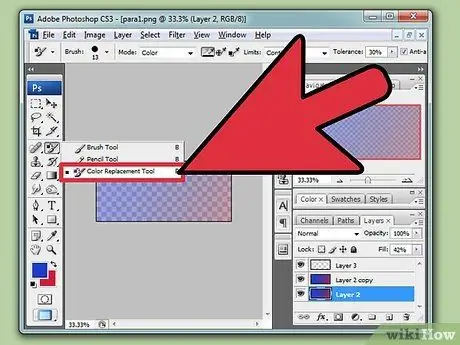
ደረጃ 9. በብሩሽ ማደባለቅ የቀለም ውጤቱን ያስመስሉ።
በቀለም ብሩሽ ምስል እና በቀለም ጠብታ ምስል ከተወከሉት የመሣሪያዎች ፓነል የመደባለቅ ብሩሽ ይምረጡ። (በሌሎች ስሪቶች ውስጥ ፣ እነዚህን አማራጮች ለማምጣት የብሩሽ አዶውን መያዝ ያስፈልግዎታል።) አንዳንድ አዳዲስ አማራጮችን ለማየት የብሩሽ ቅንብሮችን ምናሌ ይመልከቱ። እነዚህ አማራጮች እያንዳንዳቸው እንደ ቀለም ቀለም ሁለት ቀለሞችን አንድ ላይ መጎተት ያሉ የአርቲስት ቴክኒኮችን ያስመስላሉ።
ጠቃሚ ምክሮች
- ከተደባለቀ በኋላ ፣ ለተጨማሪ ሽግግር ፣ ከተፈጠረው ድብልቅ ቀለም ይምረጡ እና እንደገና ይቀላቅሉ። ብዙም በማይታይ “የቀለም ድንበር” ተመሳሳይ ሽግግር እስኪያገኙ ድረስ ይህን ማድረጉን ይቀጥሉ።
- አንድ መሣሪያ እርስዎ እንደጠበቁት የማይሠራ ከሆነ በመሣሪያ አሞሌው ምርጫ አሞሌ በግራ በኩል የመሣሪያ ቅድመ -ቅምጥ አዶውን ይፈልጉ። በቀኝ ጠቅ ያድርጉ (ወይም በማክ ላይ ቁጥጥርን ጠቅ ያድርጉ) እና ወደ መጀመሪያዎቹ ቅንብሮች ለመመለስ መሣሪያን ዳግም አስጀምር የሚለውን ይምረጡ።
- እርስዎ ለሚኮርጁት ቁሳቁስ ወለል ጥራት ትኩረት ይስጡ። የተለያዩ ቁሳቁሶች የተለያዩ ነፀብራቅ እሴቶች እና ለስላሳ ወይም ጠባብ የሽግግር ቀለሞች አሏቸው። እንዲሁም በእቃው ላይ ተጽዕኖ የሚያሳድሩ ማንኛውንም የብርሃን ምንጮችን ያስቡ። ብርሃኑ ሞቃት ወይም ቀዝቃዛ ነው? ደብዛዛ ወይስ ብሩህ?







